シャヒド エラー コード 6009: 修正方法
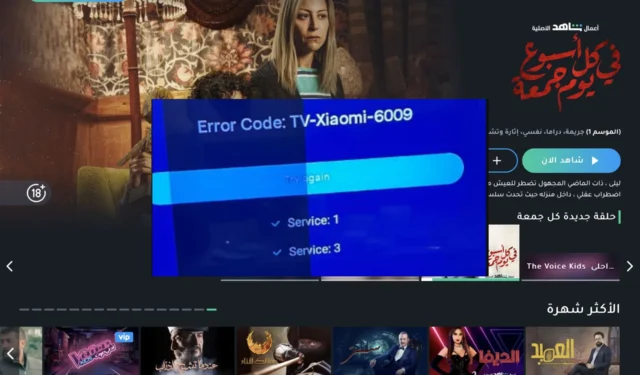
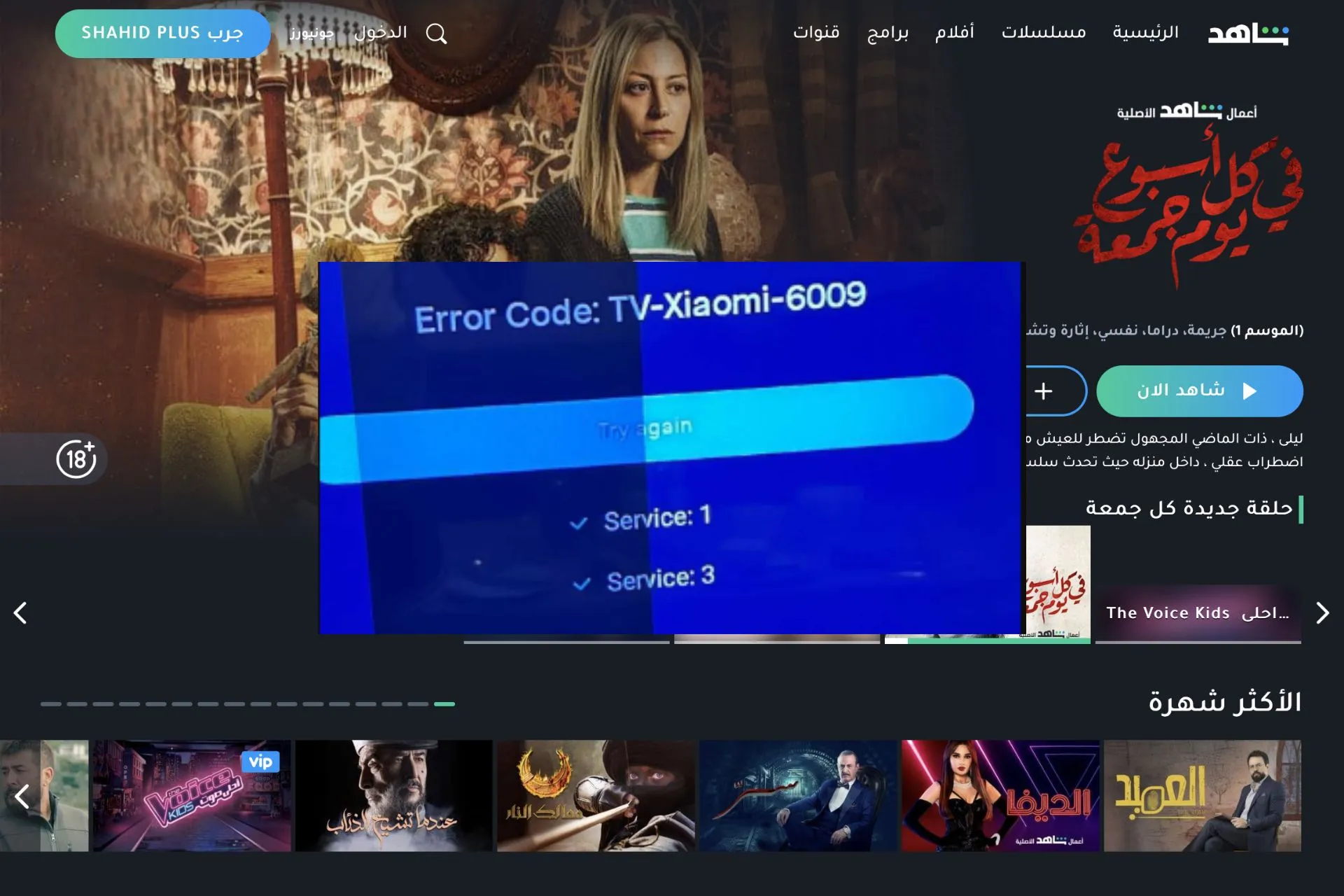
Shahid のようなビデオ オン デマンド サービスに関しては、エラー コード 6009 などの技術的な問題が常に発生することが予想されます。これにより視聴時間が中断される可能性がありますが、運が良ければサービスはすぐに復元されるはずです。
これは WindowsReport が経験したケースと同じであり、直接の解決策を提供します。
Shahid に不具合があるのはなぜですか?
ストリーミング サービスの不具合や読み込みの問題は、不安定なインターネット接続、サーバーの障害、またはアプリ関連の問題によって発生します。Shahid のエラー コード 6009 は、頻繁な切断や中断として現れることがあります。
Shahid エラー コード 6009 を修正するにはどうすればよいですか?
やや技術的なトラブルシューティング手順に進む前に、次の簡単な回避策から始めてください。
- ログアウトして、Shahid アプリに再度ログインします。また、サインインしている可能性のある他のデバイスからログアウトします。
- 視聴したい番組が現在のパッケージに含まれており、有効なサブスクリプションがあることを確認してください。
- インターネット速度をチェックし、ストリーミングに最適であることを確認してから、デバイスを再起動します。
1.シャヒドアプリを更新する
- テレビに応じて、Google Play ストアまたは Apple ストアを起動します。
- Shahidアプリを検索し、アップデートがあるかどうかを確認します。
- 「更新」をクリックして再起動します。
2. テレビのファームウェアをアップデートする
- このソリューションでは、TCL モデルを使用します。
- テレビで[設定]を見つけます。
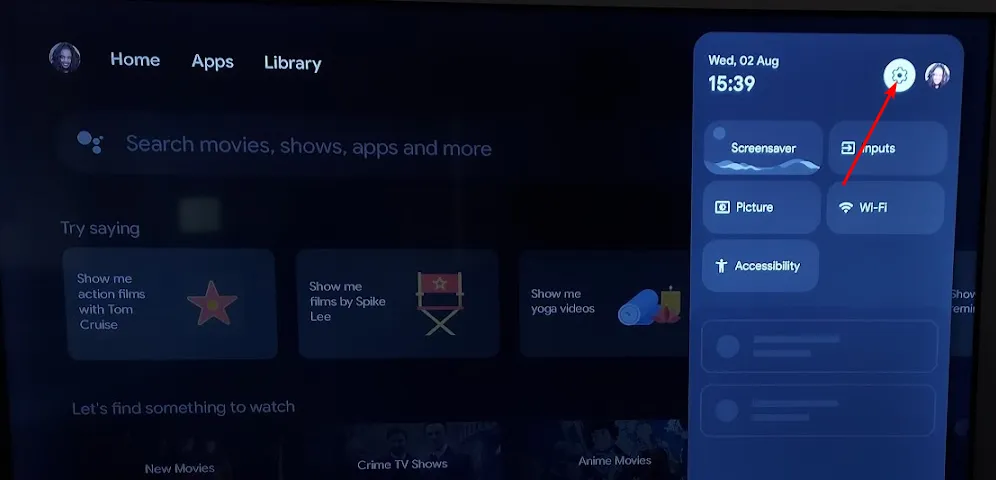
- 「システム」に移動します。
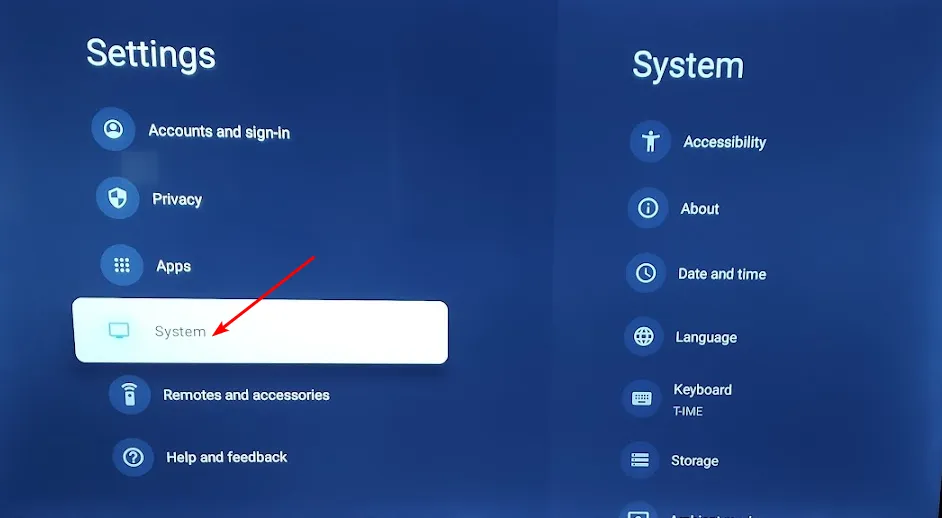
- [バージョン情報]をクリックし、[ソフトウェア アップデート] を選択します。
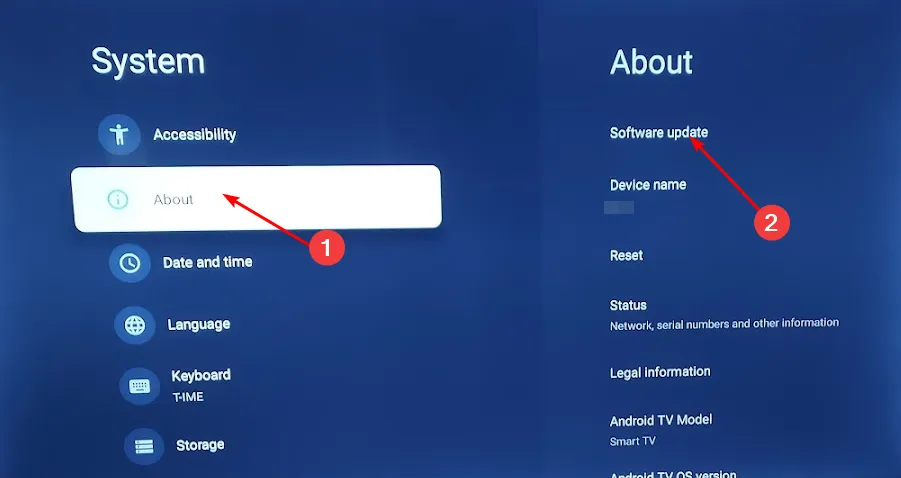
- 「ネットワークアップデート」を選択し、「システムアップデート」をクリックします。
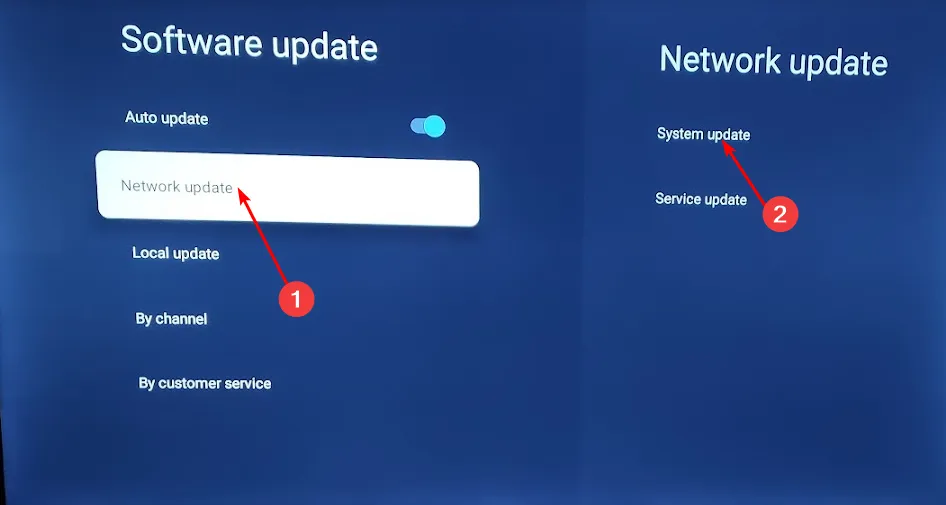
- 次に、「アップデートの確認」をクリックします。システムは利用可能なアップデートをスキャンします。
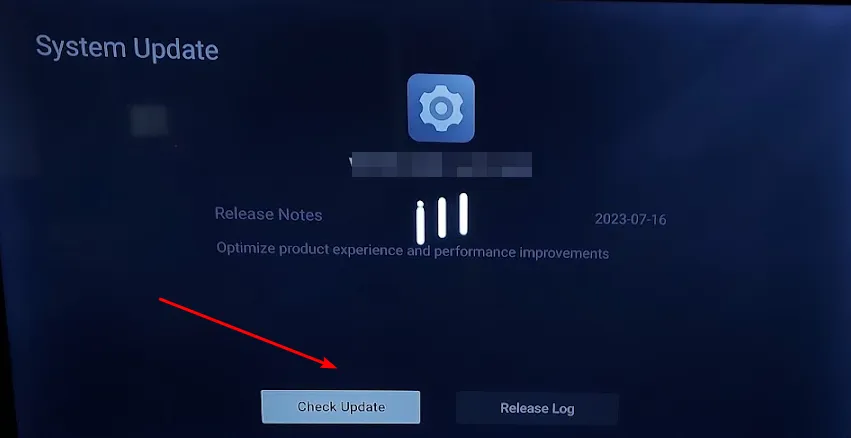
- アップデートのダウンロードが開始されるか、テレビがすでに最新の状態であることを示すメッセージが表示されます。
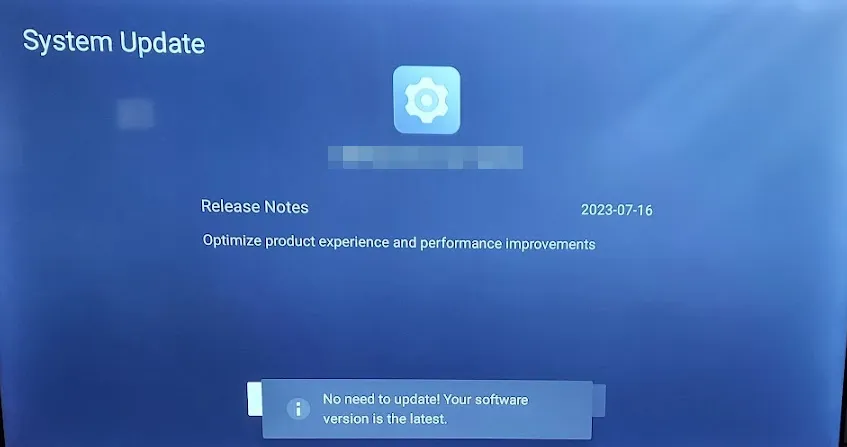
3. アプリとキャッシュの日付をクリアする
- テレビで[設定]を見つけます。
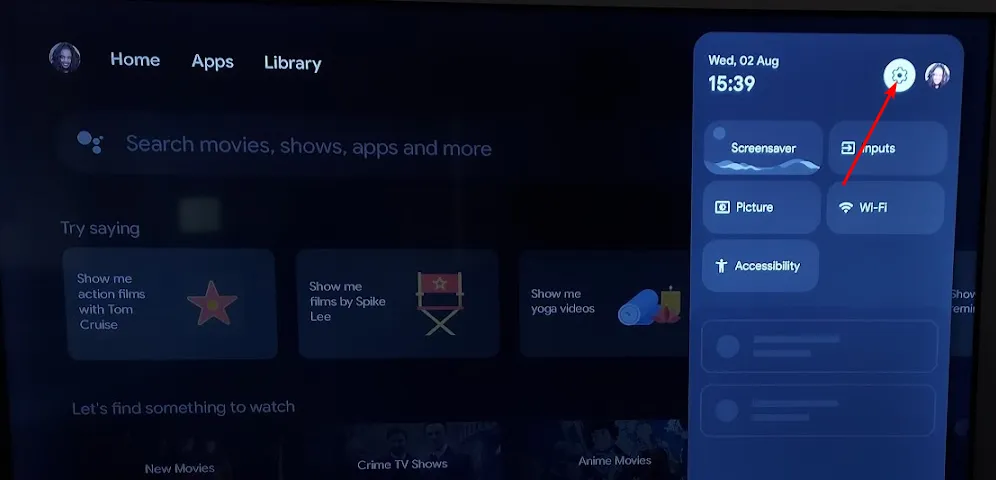
- 「アプリ」に移動し、「Shahid」を選択します。
- 下にスクロールして、「データのクリア」および「キャッシュのクリア」をクリックします。
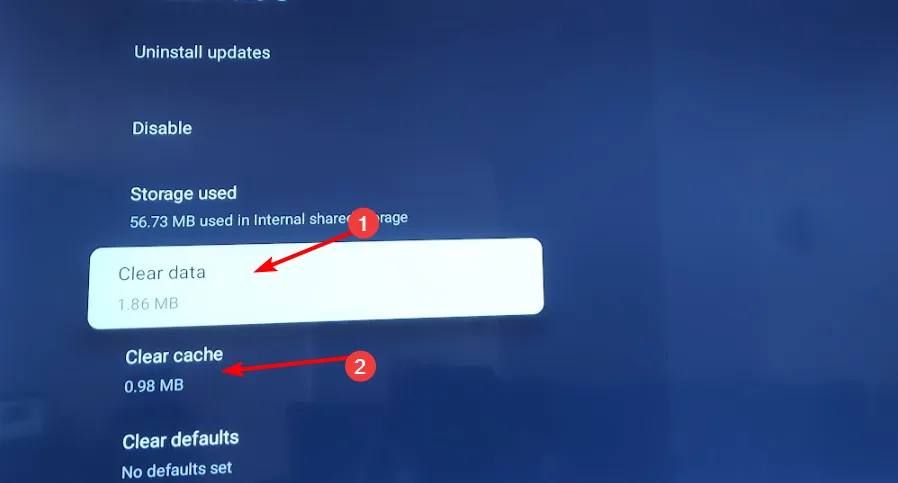
Shahid モバイル アプリまたはブラウザを使用している場合は、キャッシュのクリアにも進みます。
4. Shahid アプリを再インストールします
- テレビに応じて、Google Play ストアまたは Apple ストアを起動します。
- Shahidアプリを検索してクリックします。
- 「アンインストール」ボタンを選択します。
- アンインストールが完了するまで待ってから、もう一度「インストール」をクリックします。
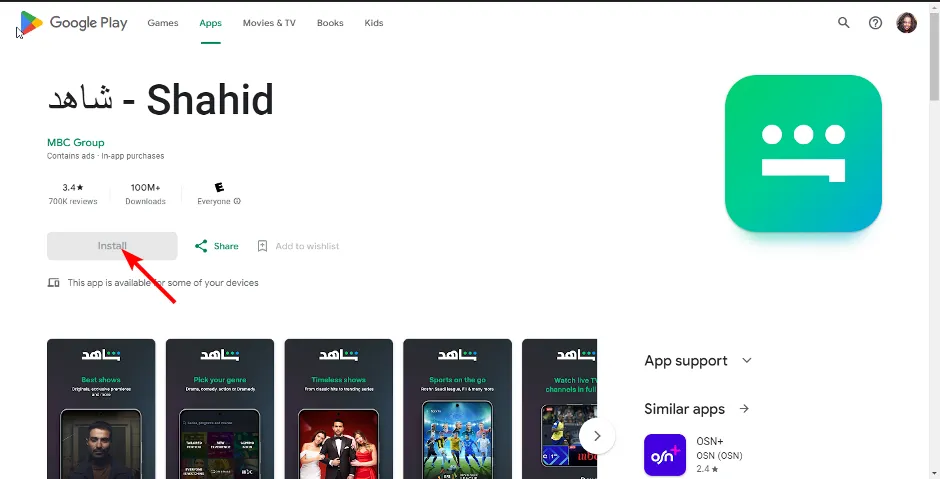
5. カスタマーサポートに連絡する
最後に、この段階でまだ画面にエラー コード 6009 が表示される場合は、Shahid カスタマー チームに連絡してください。X では非常に応答が速いため、すぐに返信したい場合はダイレクト メッセージを送信することもできます。
Shahid は地理的に制限されたアプリであるため、場所によっては VPN をオンまたはオフにする必要がある場合があることに注意してください。一部のエラーはアプリに関連しているため、Web ブラウザからコンテンツを視聴してみることもできます。
それ以外の場合は、Shahid が問題を解決するまで待つ必要があります。待っている間に、同様に優れたコンテンツを提供する他のストリーミング サービスもチェックしてみるとよいでしょう。さまざまなアプリからのさまざまな魅力的なコンテンツを切り替えて使用しても問題はありません。
これらの解決策のいずれかが、瓦礫の中から抜け出すのに役立つことを願っています。ここで言及されていない他の解決策がある場合は、以下のコメントセクションでお知らせください。



コメントを残す